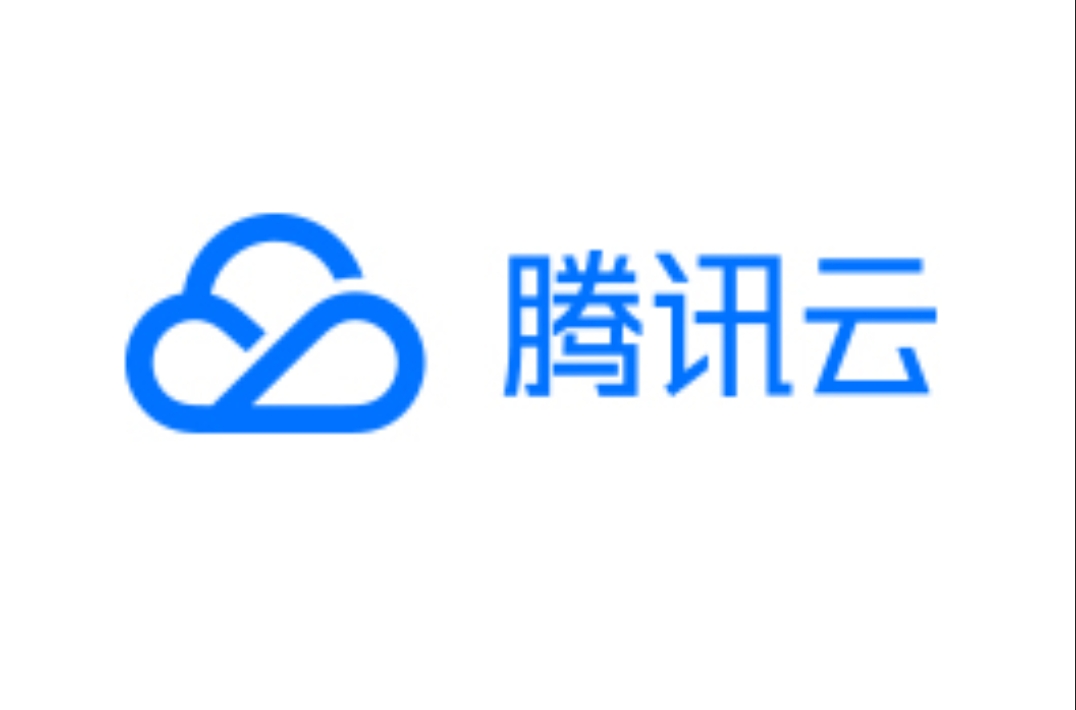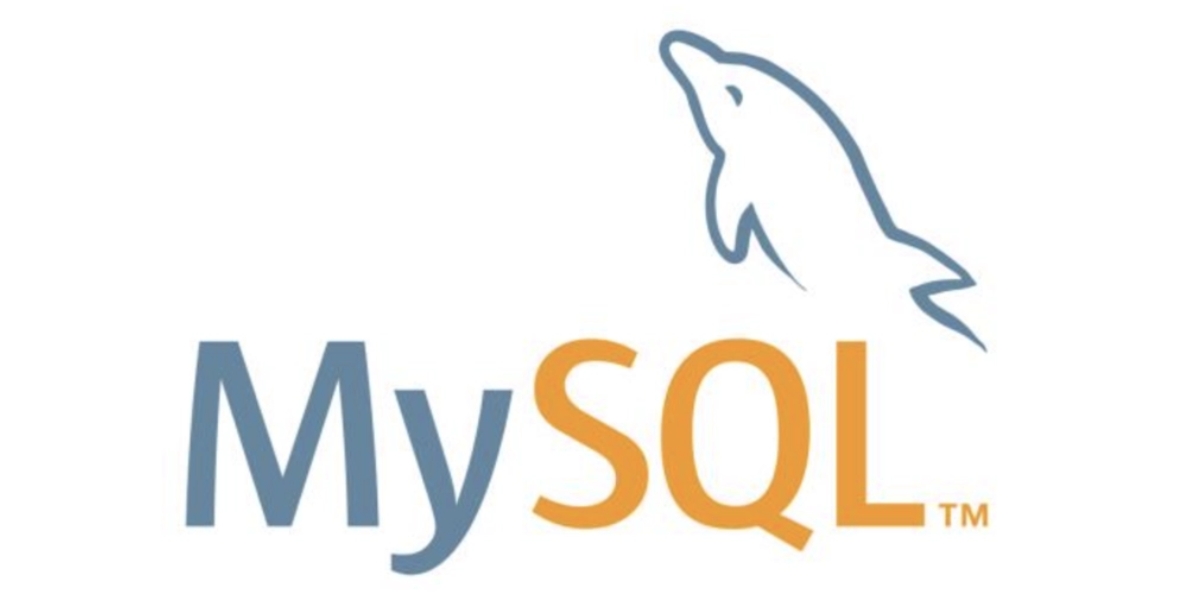阿里云Ubuntu怎么重新安装?
2倍速学习网
2024-04-16 09:20:40
一、准备工作
在开始之前,请确保您已经完成了以下准备工作:
备份数据:重新安装系统将会清除ECS实例上的所有数据,请务必提前备份好您的重要数据。
选择镜像:前往阿里云镜像市场,选择您想要安装的Ubuntu版本,并获取镜像ID。
二、重新安装Ubuntu
登录阿里云ECS管理控制台:打开阿里云官...
在使用阿里云ECS(弹性计算服务)的过程中,有时我们可能需要重新安装Ubuntu操作系统。无论是因为系统损坏、安全更新需求,还是想要更换到更新版本的Ubuntu,重新安装都是一个有效的解决方案。下面,我将为您详细介绍在阿里云ECS上重新安装Ubuntu的步骤。
一、准备工作
在开始之前,请确保您已经完成了以下准备工作:
- 备份数据:重新安装系统将会清除ECS实例上的所有数据,请务必提前备份好您的重要数据。
- 选择镜像:前往阿里云镜像市场,选择您想要安装的Ubuntu版本,并获取镜像ID。
二、重新安装Ubuntu
- 登录阿里云ECS管理控制台:打开阿里云官网,登录您的账号,进入ECS管理控制台。
- 选择需要更换系统的实例:在实例列表中找到您想要重新安装Ubuntu的ECS实例,点击“更多”操作,选择“更换系统盘”。
- 选择自定义镜像或公共镜像:在弹出的对话框中,您可以选择使用自定义镜像或公共镜像。如果您之前已经创建了自定义镜像,可以选择自定义镜像;否则,建议选择公共镜像,并在搜索框中输入Ubuntu,找到您想要的Ubuntu版本。
- 设置系统盘参数:根据您的需求设置系统盘的参数,如磁盘大小等。
- 确认更换系统盘:确认无误后,点击“确定”开始更换系统盘。此过程可能需要一段时间,请耐心等待。
三、验证安装结果
更换系统盘完成后,您可以通过以下方式验证Ubuntu是否安装成功:
- 远程连接ECS实例:使用SSH工具远程连接到您的ECS实例。
- 查看系统版本:在命令行中输入
lsb_release -a命令,查看Ubuntu的版本信息,确认是否为您想要安装的版本。

重点提示:
- 在重新安装Ubuntu之前,务必备份好您的数据,以防数据丢失。
- 更换系统盘过程中,ECS实例将会重启,请确保您的业务不受影响。
- 如果您想要保留当前ECS实例的配置(如网络配置、安全组等),请在重新安装Ubuntu时选择“保留当前配置”。


![[2核2g4m服务器可以带宝塔吗?] [2核2g4m服务器可以带宝塔吗?]](https://img.doczz.cn/storage/20240325/9fa66979efd83159cb48f57dc977730c.png)